زر الوصول السريع في جهاز الآيفون الذي قد لا تعرفه

يُعتبر جهاز الآيفون من أبل من أكثر الهواتف الذكية شهرة واستخدامًا حول العالم، حيث يأتي مزودًا بالعديد من الميزات والخصائص التي تسهم في تحسين تجربة المستخدم. ومع ذلك، قد يكون هناك بعض الوظائف المخفية أو غير المعروفة التي يمكن أن تعزز من استخدامك للجهاز. إحدى هذه الميزات هي زر الوصول السريع في جهاز الآيفون الذي قد لا تعرفه” الذي قد لا يكون معروفًا لدى الكثيرين.
ما هو زر الوصول السريع في جهاز الآيفون؟
زر الوصول السريع أو “AssistiveTouch” هو ميزة مبتكرة تم تقديمها من قبل شركة أبل في أنظمة التشغيل الخاصة بأجهزتها المحمولة مثل الآيفون والآيباد. تم تصميم هذه الميزة خصيصًا لمساعدة الأشخاص الذين يعانون من صعوبة في استخدام الجهاز بطرق تقليدية بسبب مشاكل في الحركة أو التنسيق بين اليد والعين. يمكن للميزة أن تُفعل عبر إعدادات الجهاز، وهي تظهر على شكل زر افتراضي صغير قابل للتحريك على الشاشة، يمكن للمستخدم الضغط عليه للوصول إلى مجموعة متنوعة من الوظائف والخيارات بسرعة وسهولة.
ما يميز زر الوصول السريع هو القدرة على تخصيصه بحيث يتضمن مجموعة من الأوامر التي قد يحتاج إليها المستخدم بشكل متكرر، مثل التحكم في مستوى الصوت، التمرير بين الشاشات، تفعيل الوظائف الأساسية مثل زر الشاشة الرئيسية أو العودة إلى الشاشة الرئيسية أو قفل الجهاز، إضافة إلى إمكانية تنفيذ حركات متعددة مثل السحب لأعلى أو لأسفل. يتيح هذا الخيار للمستخدمين أن يقوموا بتنفيذ مهامهم بسرعة دون الحاجة إلى استخدام الأزرار المادية التقليدية في الجهاز، وهو أمر مفيد بشكل خاص لأولئك الذين يعانون من مشاكل في التنقل أو يتعاملون مع ظروف صحية تؤثر في قدرتهم على الضغط على الأزرار.
من خلال تخصيص زر الوصول السريع، يمكن للمستخدمين إنشاء بيئة مريحة وأكثر ملاءمة لاحتياجاتهم الشخصية. على سبيل المثال، يمكنهم تعيين هذا الزر لإجراء مهام معينة مثل التقاط لقطة للشاشة، الوصول إلى الإعدادات الخاصة، أو حتى تمكين التحكم في الجهاز باستخدام الإيماءات. بالإضافة إلى ذلك، تُعتبر هذه الميزة أحد الأدوات التي تساعد في تعزيز الوصولية في أجهزة أبل، مما يجعلها مناسبة لمجموعة واسعة من المستخدمين ذوي الاحتياجات المختلفة.
إن “AssistiveTouch” ليس فقط ميزة للمساعدة في الوصول السريع للأوامر، بل أيضًا جزء من التزام أبل بتوفير تقنيات تُمكن الجميع من استخدام أجهزتها بشكل فعال، بغض النظر عن القيود البدنية أو الصحية. لذا، يعد زر الوصول السريع أحد الخيارات المثالية للمستخدمين الذين يسعون لتحسين تجربتهم في استخدام أجهزة الآيفون بطريقة سهلة ومرنة.
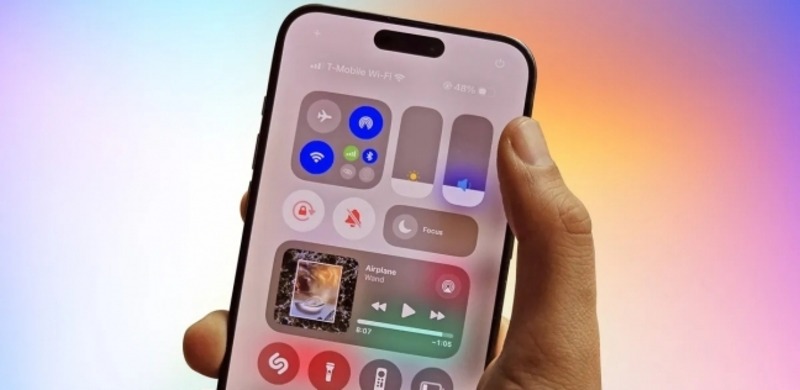
كيفية تفعيل ميزة زر الوصول السريع (AssistiveTouch):
لتفعيل هذه الميزة على جهاز الآيفون الخاص بك، اتبع الخطوات التالية:
لتفعيل ميزة “AssistiveTouch” على جهاز الآيفون، يمكنك اتباع الخطوات التالية بشكل مفصل:
- فتح تطبيق “الإعدادات” (Settings):
- على الشاشة الرئيسية لجهازك الآيفون، ابحث عن أيقونة تطبيق “الإعدادات” (التي تظهر على شكل ترس أو عجلة مسننة) واضغط عليها لفتح التطبيق.
- الانتقال إلى قسم “إمكانية الوصول” (Accessibility):
- داخل تطبيق “الإعدادات”، قم بالتمرير لأسفل حتى تجد قسم يسمى “إمكانية الوصول” (Accessibility). اضغط عليه للدخول إلى إعدادات إمكانية الوصول الخاصة بجهازك.
- اختيار “لمس” (Touch):
- في قائمة إمكانية الوصول، ستجد مجموعة من الخيارات المتعلقة بتسهيل استخدام الجهاز. ابحث عن خيار “لمس” (Touch) واضغط عليه.
- النقر على “AssistiveTouch”:
- ضمن صفحة “لمس”، ستجد خيارًا يسمى “AssistiveTouch”. اضغط عليه للدخول إلى إعدادات هذه الميزة.
- تفعيل الخيار:
- سترى زرًا في أعلى الصفحة يُسمى “AssistiveTouch”. لتحويله إلى وضع التشغيل، قم بتحريك الزر إلى اليمين، بحيث يتحول لونه إلى الأخضر. عندها ستظهر أيقونة صغيرة على الشاشة تُمثل زر AssistiveTouch، وهي عبارة عن دائرة تحتوي على عدة رموز داخلها.
بمجرد تفعيل هذه الميزة، يمكنك تخصيص الوظائف التي يمكنك الوصول إليها عن طريق هذه الأيقونة. يمكن أن تشمل هذه الوظائف مثل التحكم في مستوى الصوت، التبديل بين التطبيقات، القفل التلقائي، والعديد من الخيارات الأخرى التي تُسهل استخدام الجهاز.
تخصيص وظائف زر الوصول السريع:
يمكنك تخصيص زر الوصول السريع لتنفيذ مجموعة متنوعة من المهام والوظائف، مثل:
- العودة إلى الشاشة الرئيسية: للرجوع بسرعة إلى الشاشة الرئيسية.
- فتح مركز التحكم: للوصول السريع إلى إعدادات الجهاز.
- فتح مركز الإشعارات: لعرض الإشعارات الحديثة.
- تشغيل سيري: للتفاعل مع المساعد الصوتي.
- تدوير الشاشة: لتغيير اتجاه الشاشة بين الوضعين الرأسي والأفقي.
- إيماءات متعددة الأصابع: مثل التكبير والتصغير.
لتخصيص هذه الوظائف:
لتخصيص القائمة العليا في ميزة AssistiveTouch على جهاز الآيفون وفقًا لتفضيلاتك، يمكنك اتباع الخطوات التالية بتفاصيل أكبر:
- فتح تطبيق “الإعدادات” (Settings):
- ابدأ بفتح تطبيق “الإعدادات” على جهاز الآيفون الخاص بك. ستجد أيقونة التطبيق على الشاشة الرئيسية للجهاز.
- الانتقال إلى قسم “إمكانية الوصول” (Accessibility):
- داخل تطبيق الإعدادات، مرر لأسفل حتى تجد خيار “إمكانية الوصول” (Accessibility). اضغط عليه لفتح إعدادات إمكانية الوصول الخاصة بالجهاز.
- اختيار “لمس” (Touch):
- بعد الدخول إلى إمكانية الوصول، ابحث عن قسم “لمس” (Touch) واضغط عليه لعرض الخيارات المتعلقة بلمس الشاشة.
- الضغط على “AssistiveTouch”:
- في صفحة “لمس”، ستجد خيارًا يُسمى “AssistiveTouch”. اضغط عليه لفتح إعدادات الميزة.
- اختيار “تخصيص القائمة العليا” (Customize Top Level Menu):
- داخل إعدادات AssistiveTouch، ستجد خيارًا يسمى “تخصيص القائمة العليا” (Customize Top Level Menu). اضغط عليه.
- تخصيص الوظائف:
- ستظهر لك شاشة تحتوي على مجموعة من الرموز التي تمثل الوظائف المختلفة المتاحة عبر زر AssistiveTouch. في هذه الشاشة، يمكنك:
- إضافة وظيفة جديدة: اضغط على أيقونة فارغة أو على زر “إضافة” (+) لتختار وظيفة جديدة تريد إضافتها إلى القائمة العليا. ستظهر لك قائمة من الوظائف المختلفة مثل التقاط الشاشة (Screenshot)، القفل (Lock Screen)، الصفحة الرئيسية (Home)، المستشعرات (Siri)، وغيرها.
- إزالة وظيفة: إذا أردت إزالة وظيفة موجودة بالفعل، يمكنك الضغط على أيقونة الوظيفة في القائمة ثم اختيار إزالتها (Remove).
- تعديل الوظائف: يمكنك أيضًا تعديل الوظائف من خلال النقر على الوظيفة التي ترغب في تغييرها، ثم تحديد وظيفة جديدة من القائمة.
- ستظهر لك شاشة تحتوي على مجموعة من الرموز التي تمثل الوظائف المختلفة المتاحة عبر زر AssistiveTouch. في هذه الشاشة، يمكنك:
- حفظ التغييرات:
- بعد إضافة أو إزالة الوظائف التي ترغب بها، يمكنك ببساطة العودة إلى الشاشة الرئيسية أو إلى الإعدادات الرئيسية. ستُحفظ التغييرات تلقائيًا.
مثال على الوظائف التي يمكنك تخصيصها:
- الصفحة الرئيسية: لإرجاعك إلى الشاشة الرئيسية.
- فتح مركز التحكم: لفتح مركز التحكم بسرعة.
- فتح الإشعارات: لعرض إشعارات الهاتف.
- التقاط لقطة شاشة: لأخذ صورة من الشاشة.
- القفل: لقفل الشاشة.
- الوظائف الأخرى مثل التمرير لأعلى، الذهاب إلى الخلف، وإيقاف الصوت، وغيرها من الخيارات التي تسهل عليك استخدام جهازك حسب احتياجاتك.
بذلك يمكنك تخصيص زر AssistiveTouch ليشمل فقط الوظائف التي تحتاج إليها بشكل متكرر، مما يعزز تجربة الاستخدام الخاصة بك.
فوائد استخدامها :
- سهولة الوصول: يُسهل الوصول إلى الوظائف الأساسية دون الحاجة إلى التمرير أو البحث في القوائم.
- مساعدة للأشخاص ذوي الاحتياجات الخاصة: يوفر وسيلة تفاعل مريحة للأشخاص الذين يواجهون صعوبة في استخدام الإيماءات المتعددة أو الأزرار الفيزيائية.
- تخصيص تجربة الاستخدام: يتيح لك تعديل الجهاز ليتناسب مع احتياجاتك الشخصية.
ملاحظات إضافية:
- استهلاك البطارية: قد يؤدي تفعيل هذه الميزة إلى استهلاك طفيف للبطارية، ولكن التأثير غالبًا ما يكون غير ملحوظ.
- التوافق: تتوفر ميزة AssistiveTouch على أجهزة الآيفون التي تعمل بنظام iOS 5 فما فوق.
- إلغاء التفعيل: إذا رغبت في إيقاف استخدام هذه الميزة، يمكنك العودة إلى نفس الإعدادات وإيقاف تشغيل AssistiveTouch.
باستخدام هذه الميزة، يمكنك تحسين تجربتك مع جهاز الآيفون وجعلها أكثر ملاءمة لاحتياجاتك اليومية.
